 ?
?
目錄
創建 GitHub 倉庫
使用 Git 進行操作
步驟 1:初始化本地倉庫
步驟 2:切換默認分支
步驟 3:連接到遠程倉庫
步驟 4:獲取遠程更改
步驟 5:添加文件到暫存區
步驟 6:提交更改
步驟 7:嘗試使用 SSH 協議
步驟 8:上傳項目
在現代軟件開發中,版本控制是一個至關重要的步驟,它使團隊能夠協同工作、跟蹤更改并保持代碼庫的整潔。GitHub 是一個廣泛使用的基于云的版本控制平臺,本文將向您展示如何通過 GitHub 創建倉庫,并使用 Git 進行項目文件的上傳和管理。
創建 GitHub 倉庫
首先,在 GitHub 上創建一個新的倉庫。進入您的 GitHub 主頁,點擊右上角的加號圖標,選擇 "New Repository"。填寫倉庫名稱、描述和其他選項,然后點擊 "Create Repository"。創建好后,您的倉庫界面應如下所示:
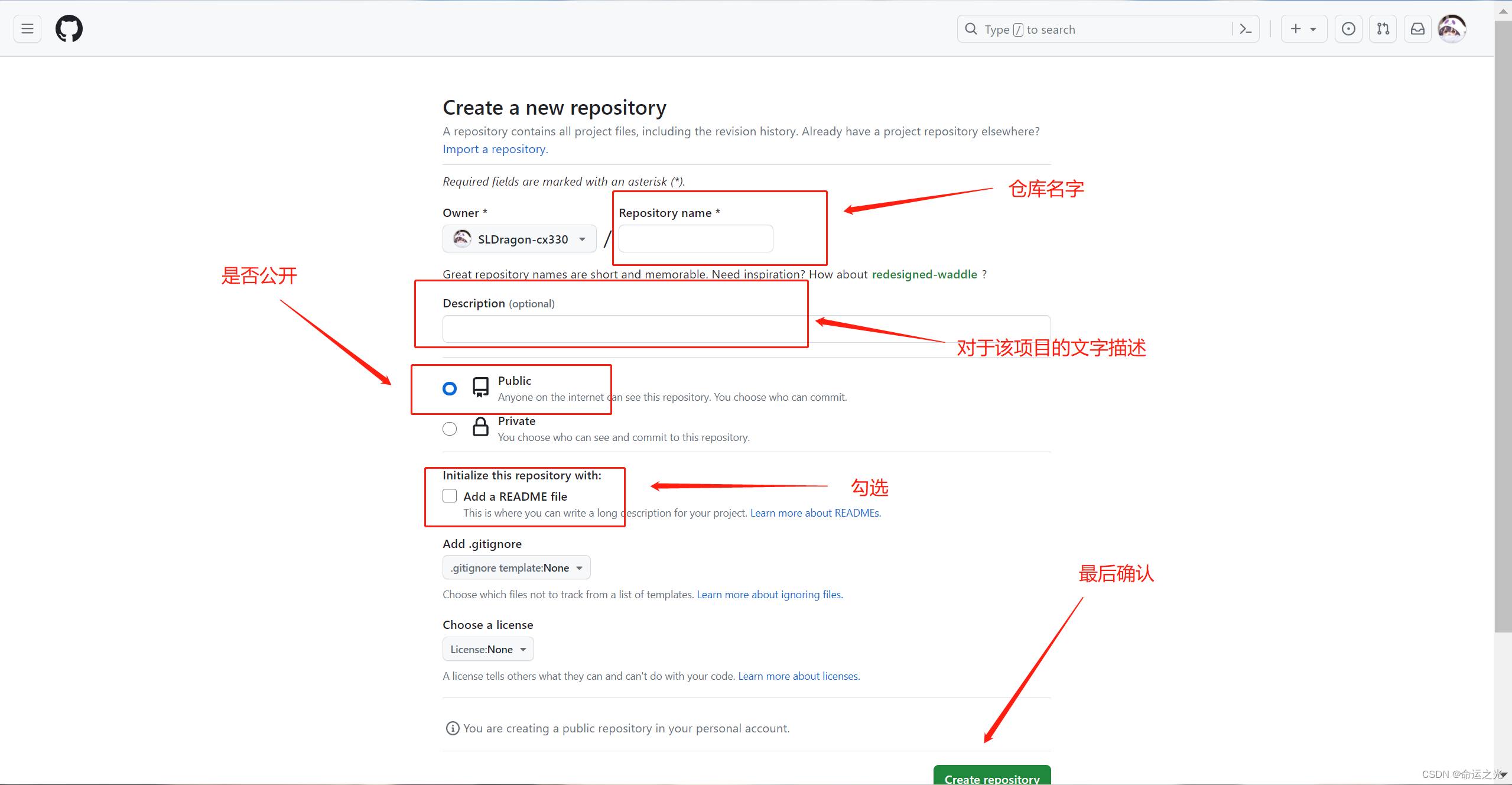
?創建好后的倉庫是這個樣子,接下來我們通過git來上傳我們的項目文件
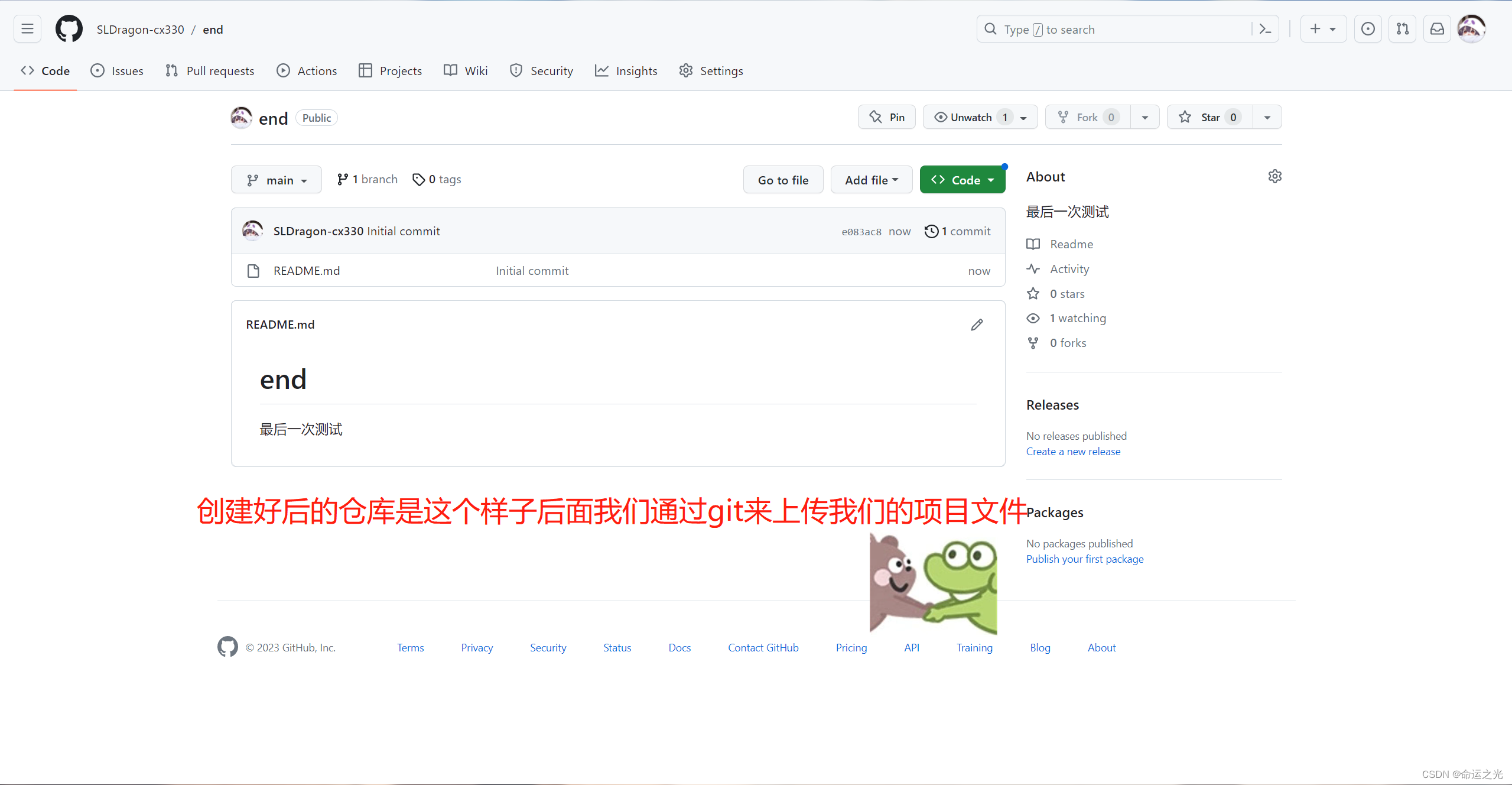
先新建一個文件夾?
?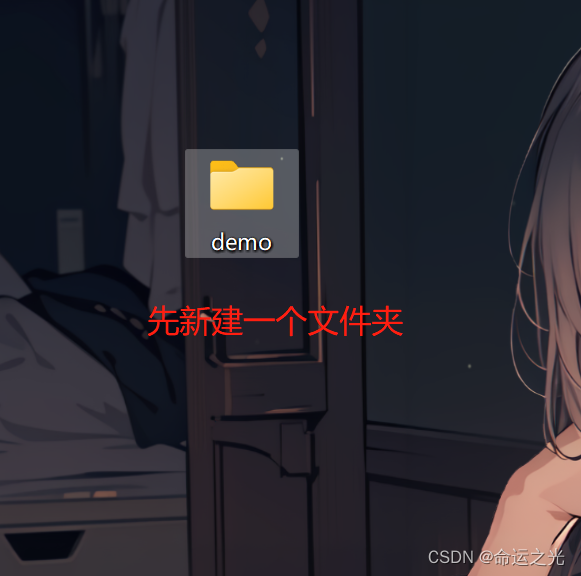
?打開文件夾單機鼠標右鍵點擊圖片所示內容(先確保自己已經下載了git)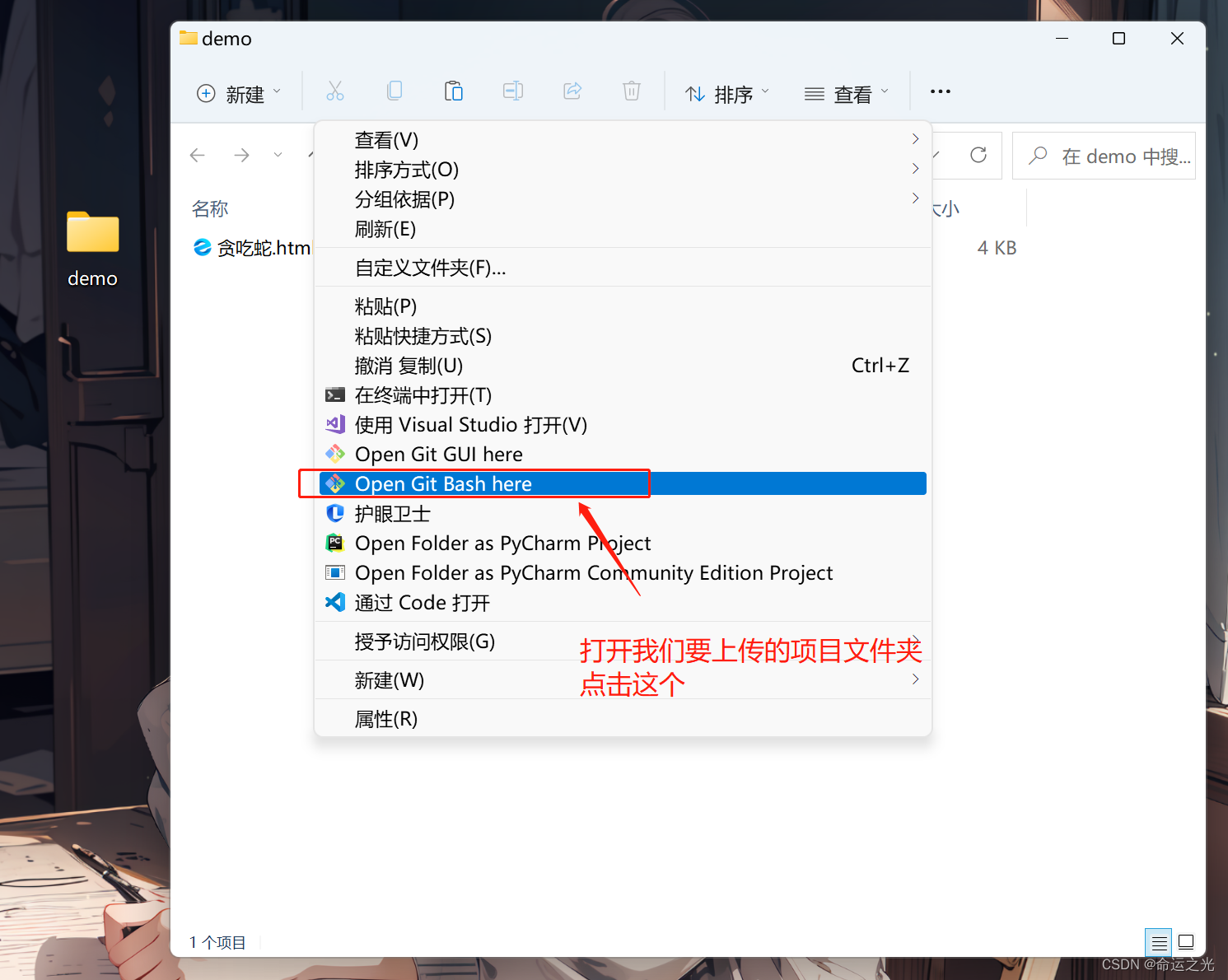
使用 Git 進行操作
在創建好 GitHub 倉庫后,讓我們使用 Git 命令行來上傳項目文件。
步驟 1:初始化本地倉庫
在您的項目文件夾中打開命令行(確保已安裝 Git),執行以下命令來初始化一個新的 Git 倉庫并創建初始的主分支(main):
git init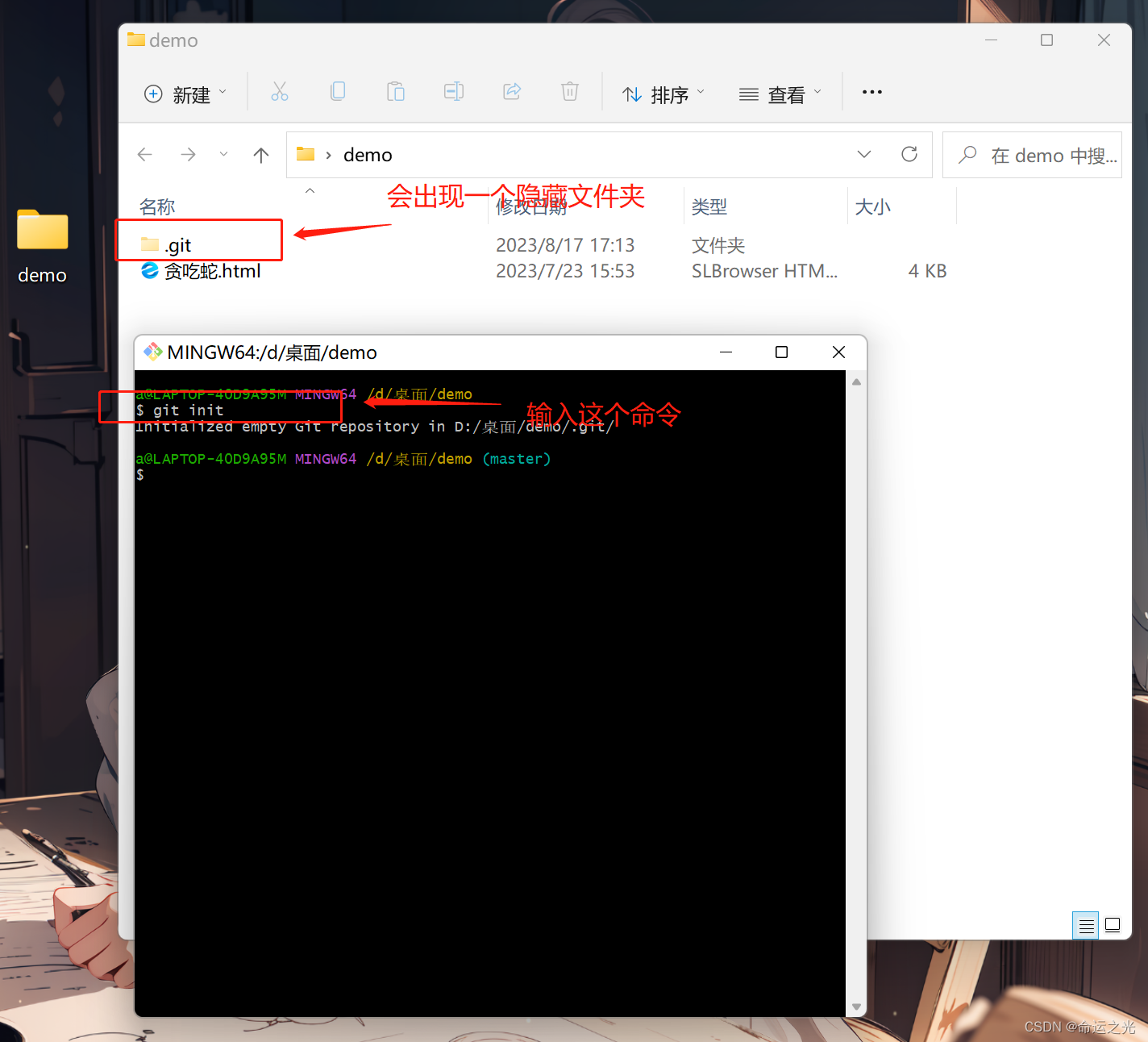 在進行下一步之前,我們先進行以下操作。
在進行下一步之前,我們先進行以下操作。
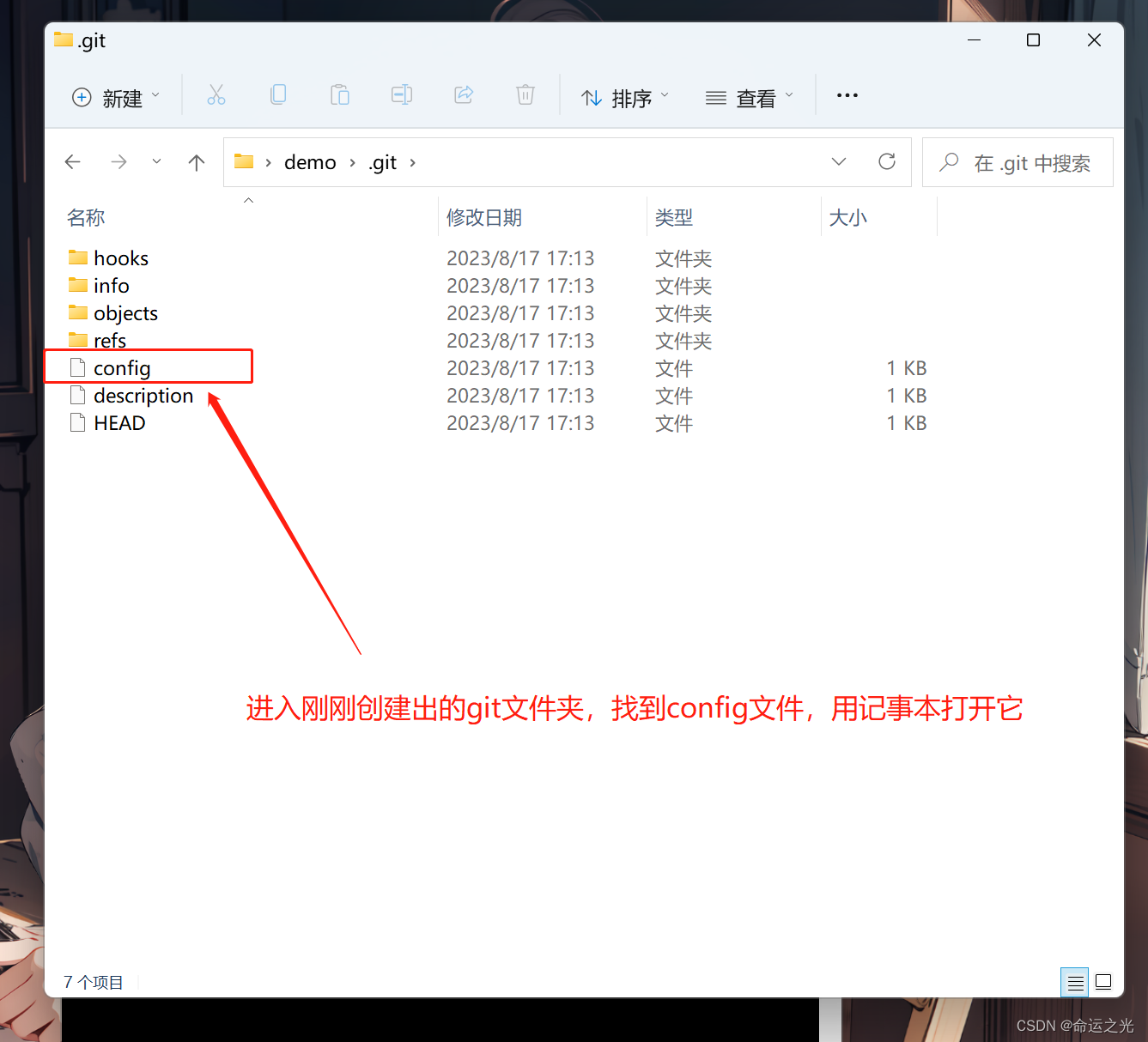
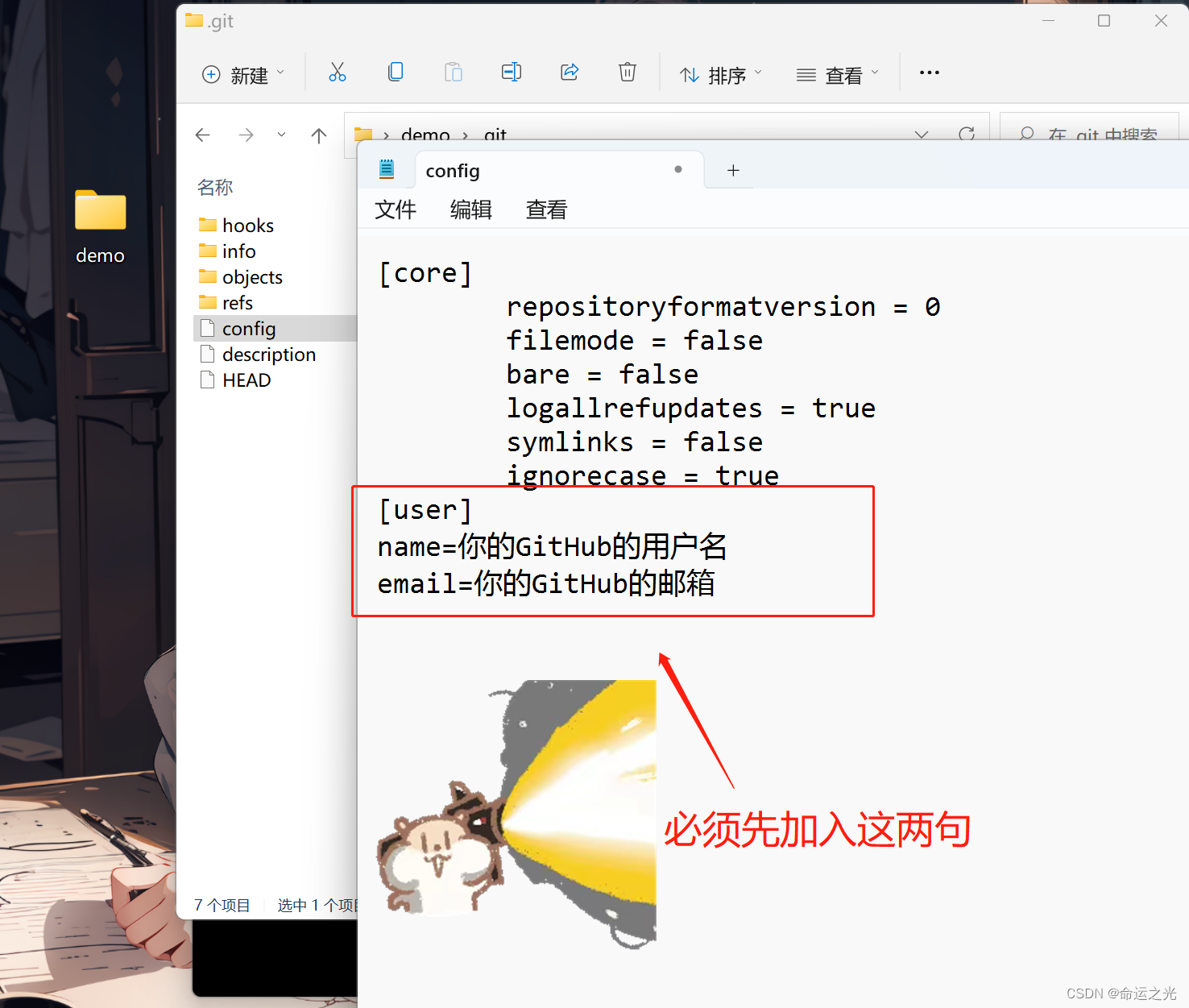
步驟 2:切換默認分支
默認情況下,GitHub 倉庫的主分支名稱是 "master",但為了更加包容和尊重的命名,GitHub 已經將默認分支更改為 "main"。您可以通過以下命令將本地倉庫的默認分支切換為 "main":
git branch -m master main
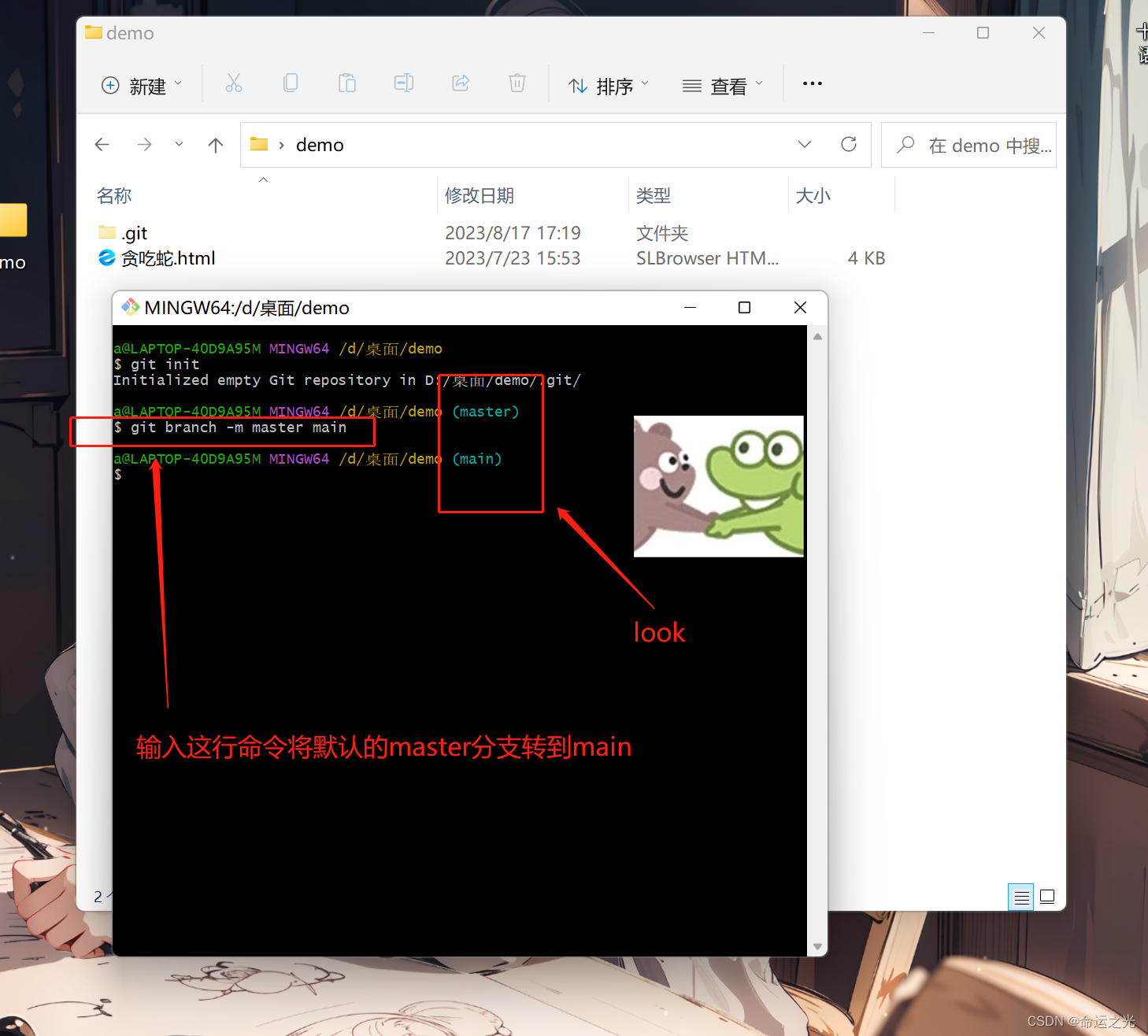 ?
?
步驟 3:連接到遠程倉庫
在 GitHub 上創建的倉庫是遠程倉庫,您需要將其與本地倉庫關聯起來。使用以下命令將遠程倉庫地址添加到本地倉庫配置中:
git remote add origin 遠程倉庫的地址
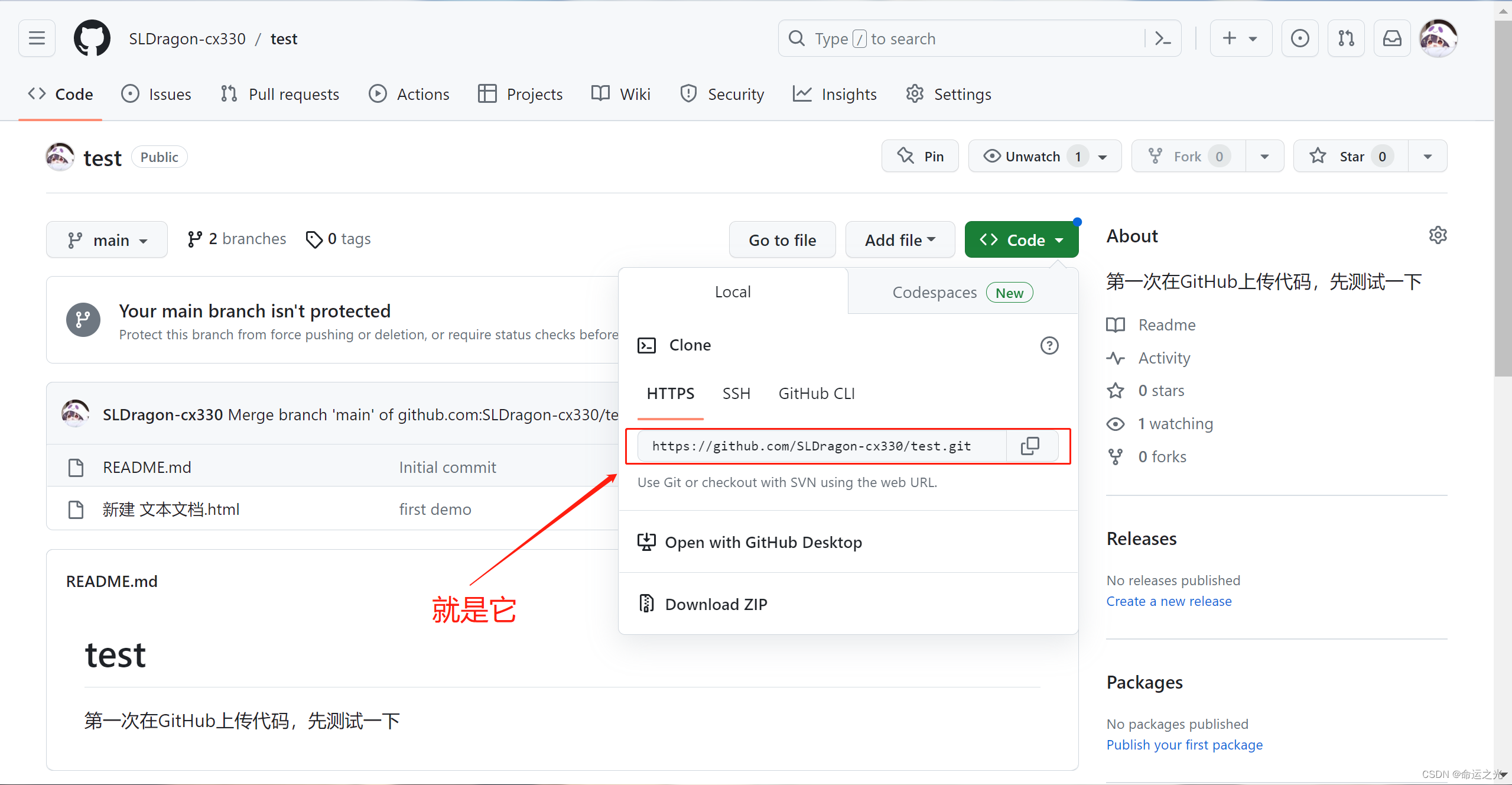

步驟 4:獲取遠程更改
在開始添加和提交更改之前,確保您的本地倉庫是最新的。執行以下命令從遠程倉庫獲取最新的更改:
git pull origin main
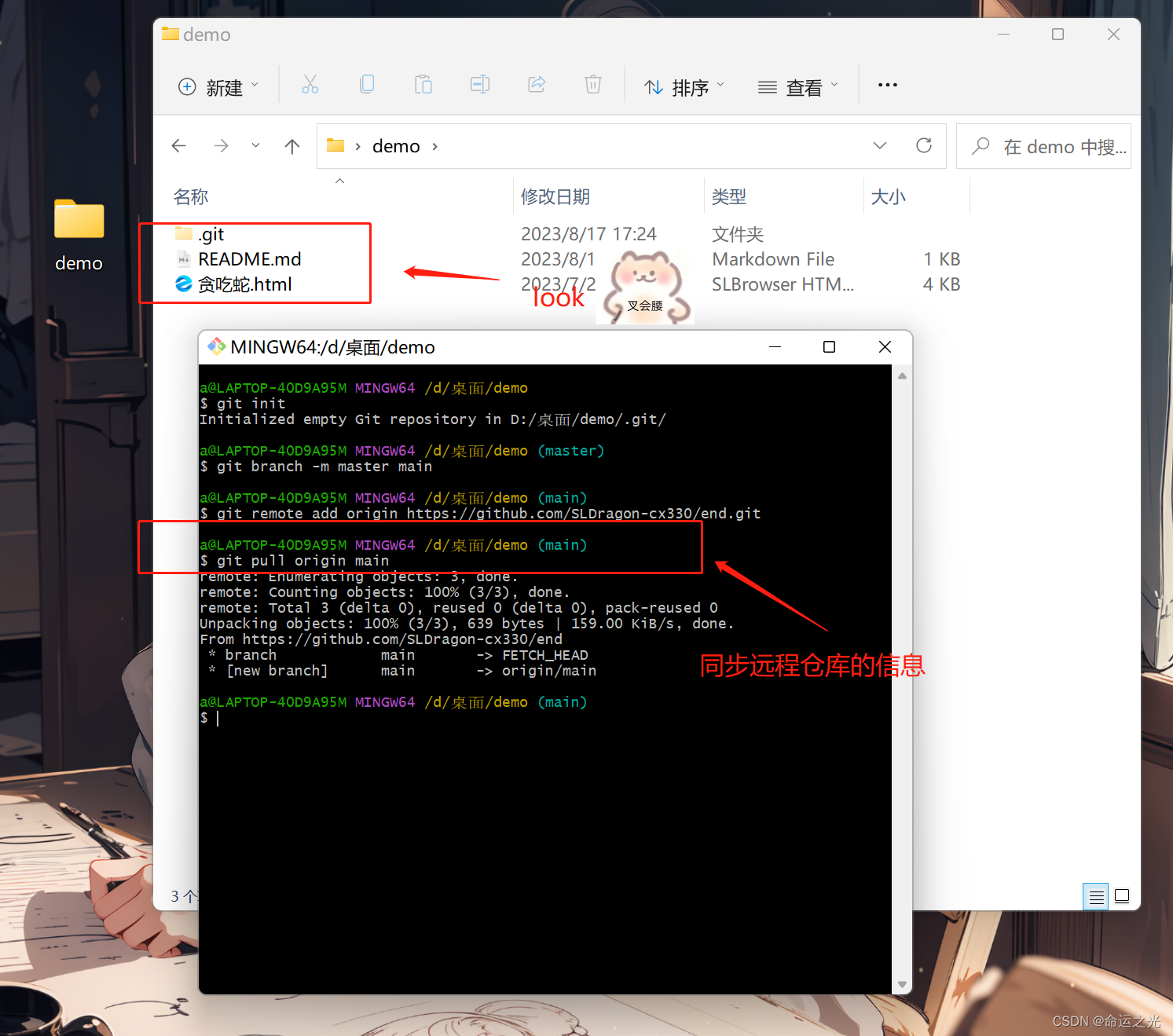
如果出現不相關歷史的錯誤提示,您可以使用以下命令來解決:
git pull origin main --allow-unrelated-histories
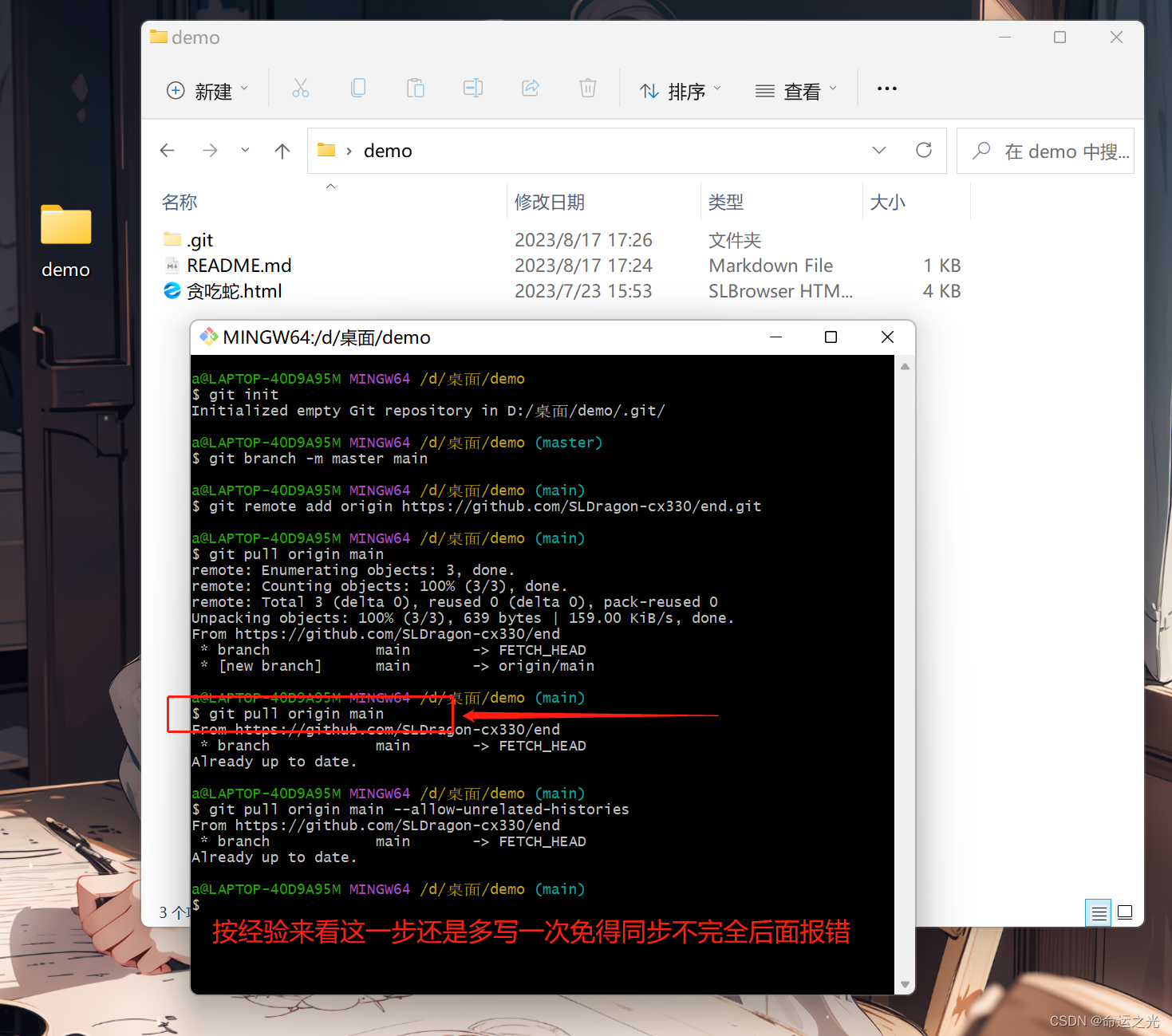 ?
?
步驟 5:添加文件到暫存區
如果您有新的或已修改的文件需要提交,使用以下命令將它們添加到暫存區:
git add .
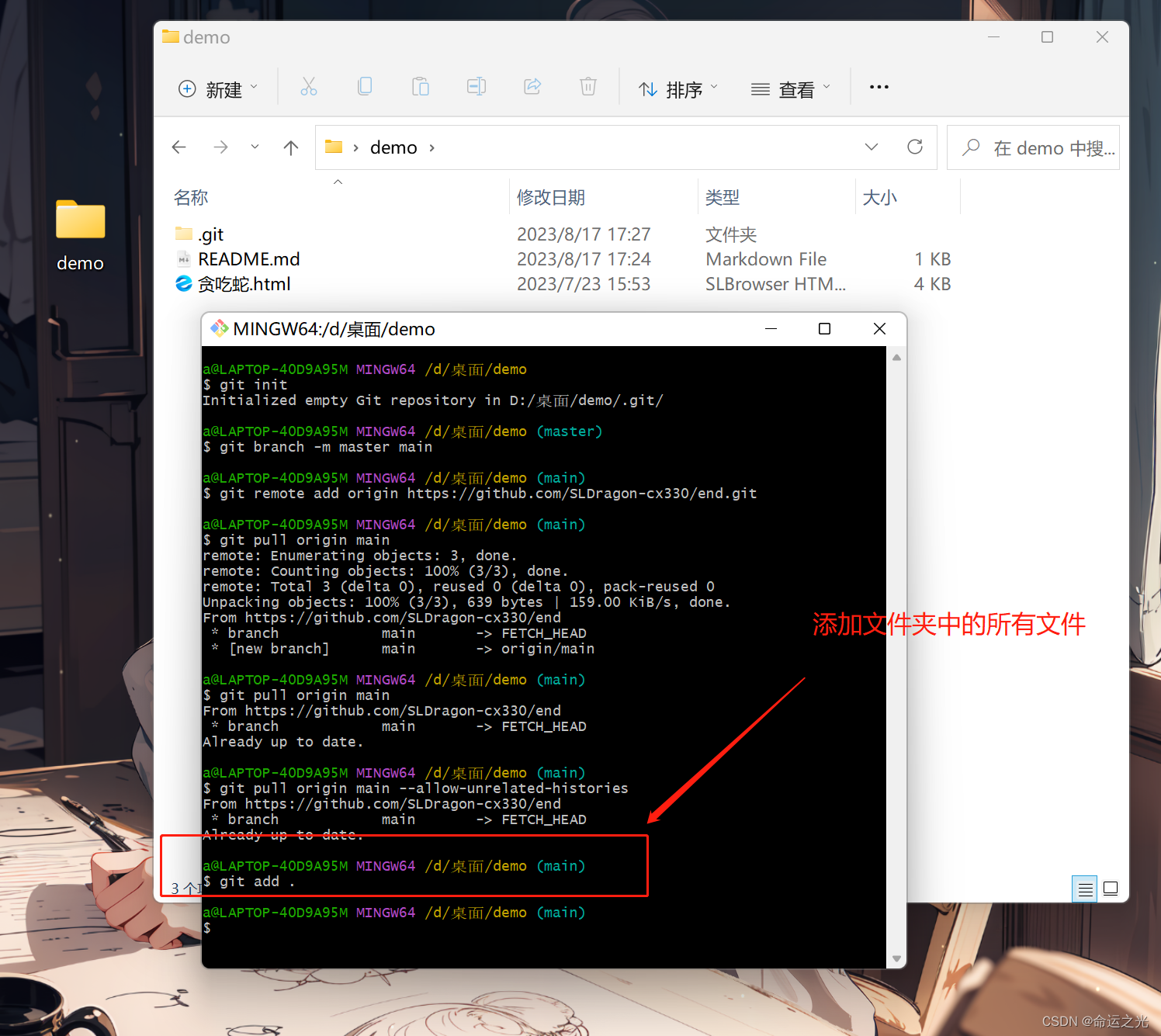 ?
?
步驟 6:提交更改
一旦您的更改被添加到暫存區,執行以下命令來提交更改并添加提交信息:
git commit -m "Your commit message"
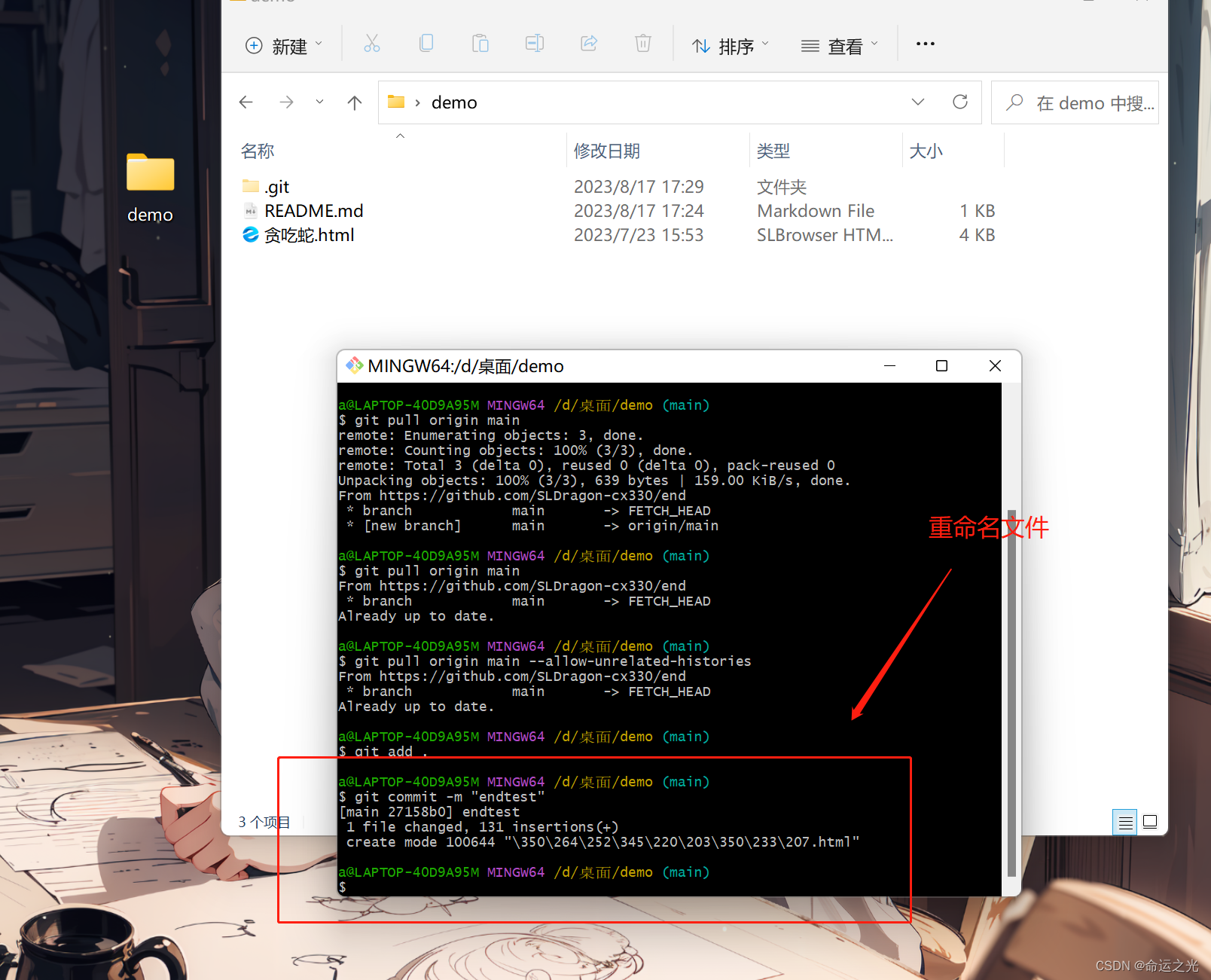 ??
??
步驟 7:嘗試使用 SSH 協議
為了增強安全性和便捷性,您可以嘗試使用 SSH 協議來推送更改,而不是使用 HTTPS。首先,在 GitHub 上添加您的 SSH 公鑰。然后,將遠程倉庫 URL 更改為 SSH 格式:
git remote set-url origin git@github.com:SLDragon-cx330/end.git
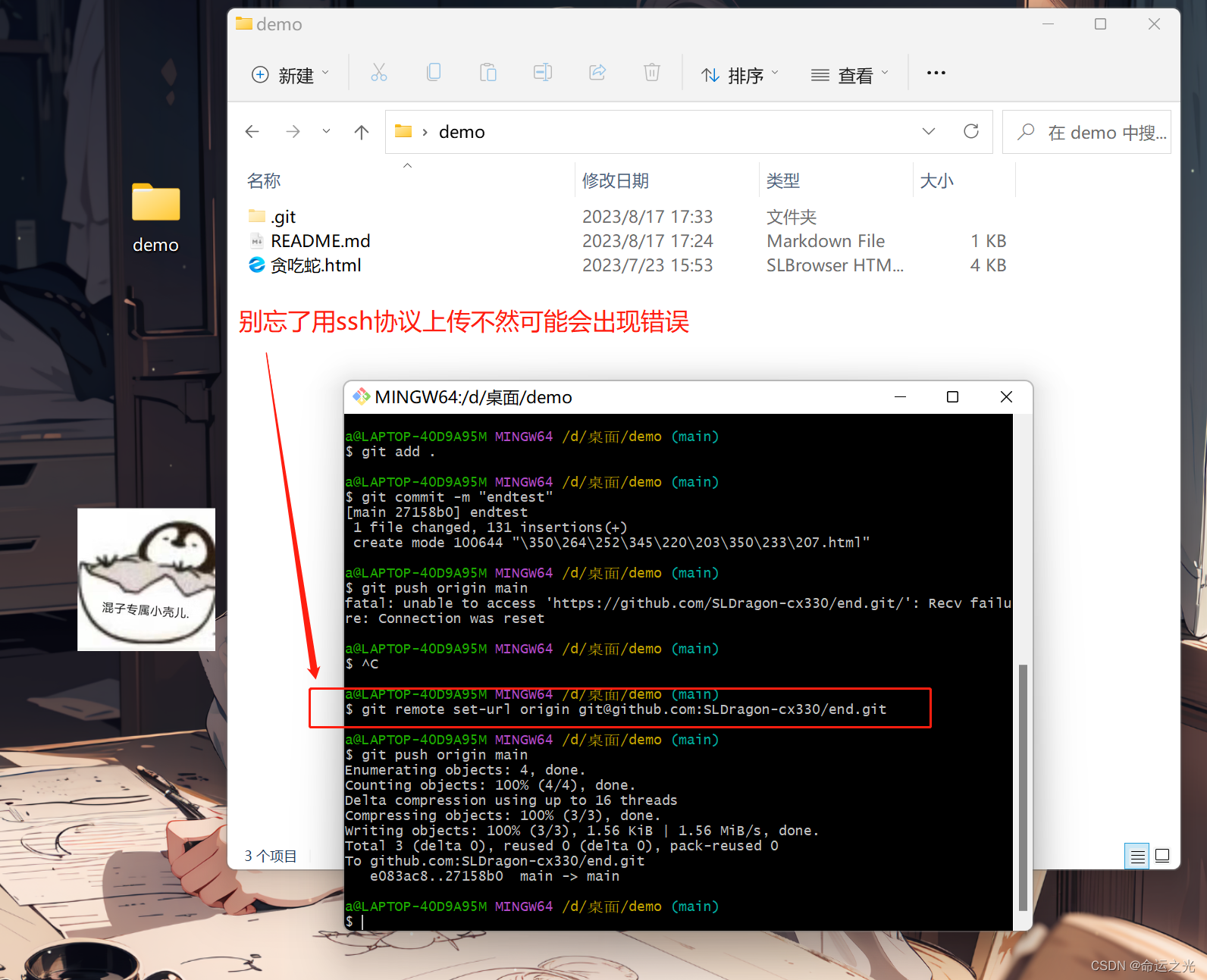
步驟 8:上傳項目
最后,使用以下命令將您的項目文件推送到 GitHub 遠程倉庫:
git push origin main
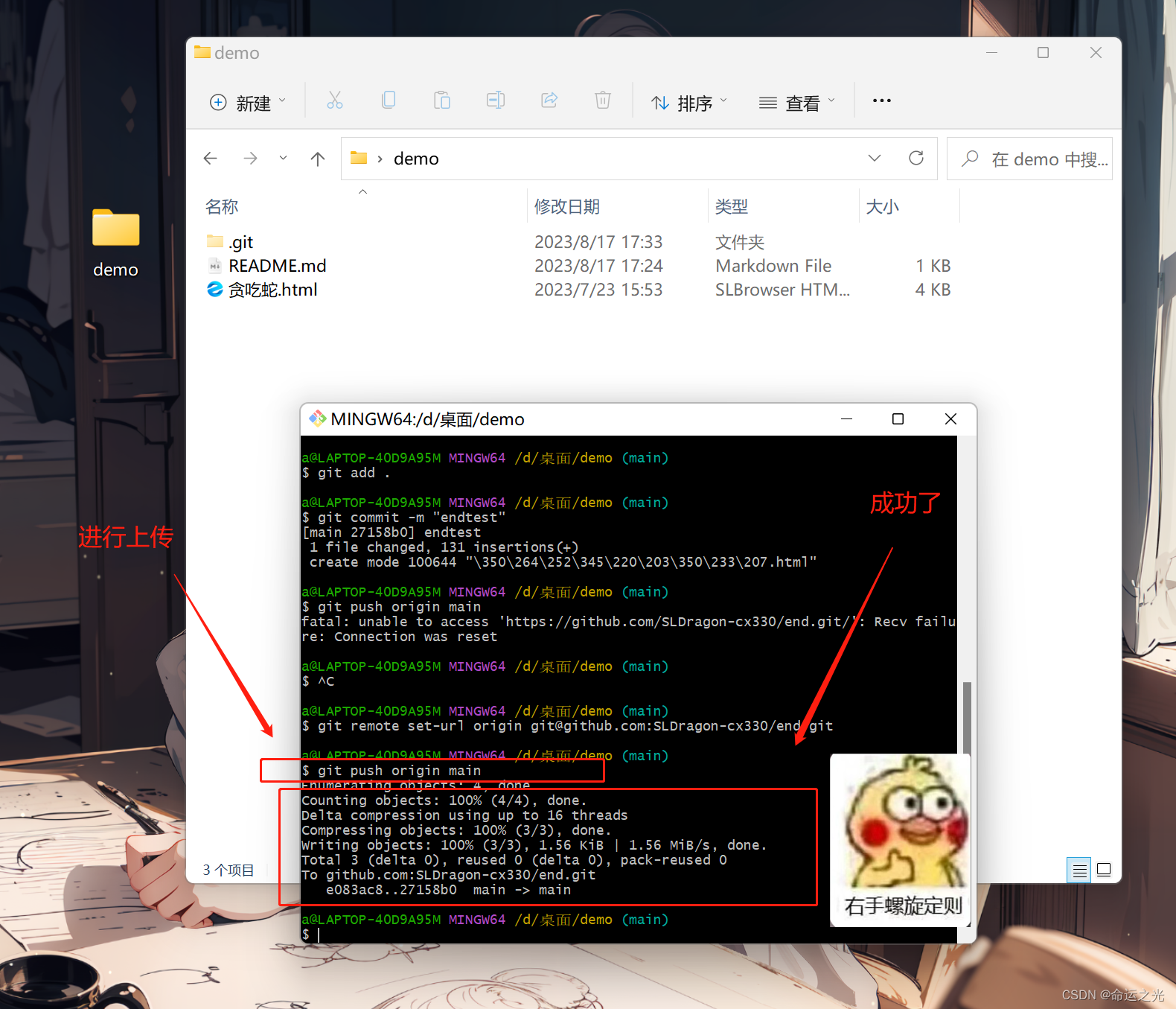
看看GitHub上?
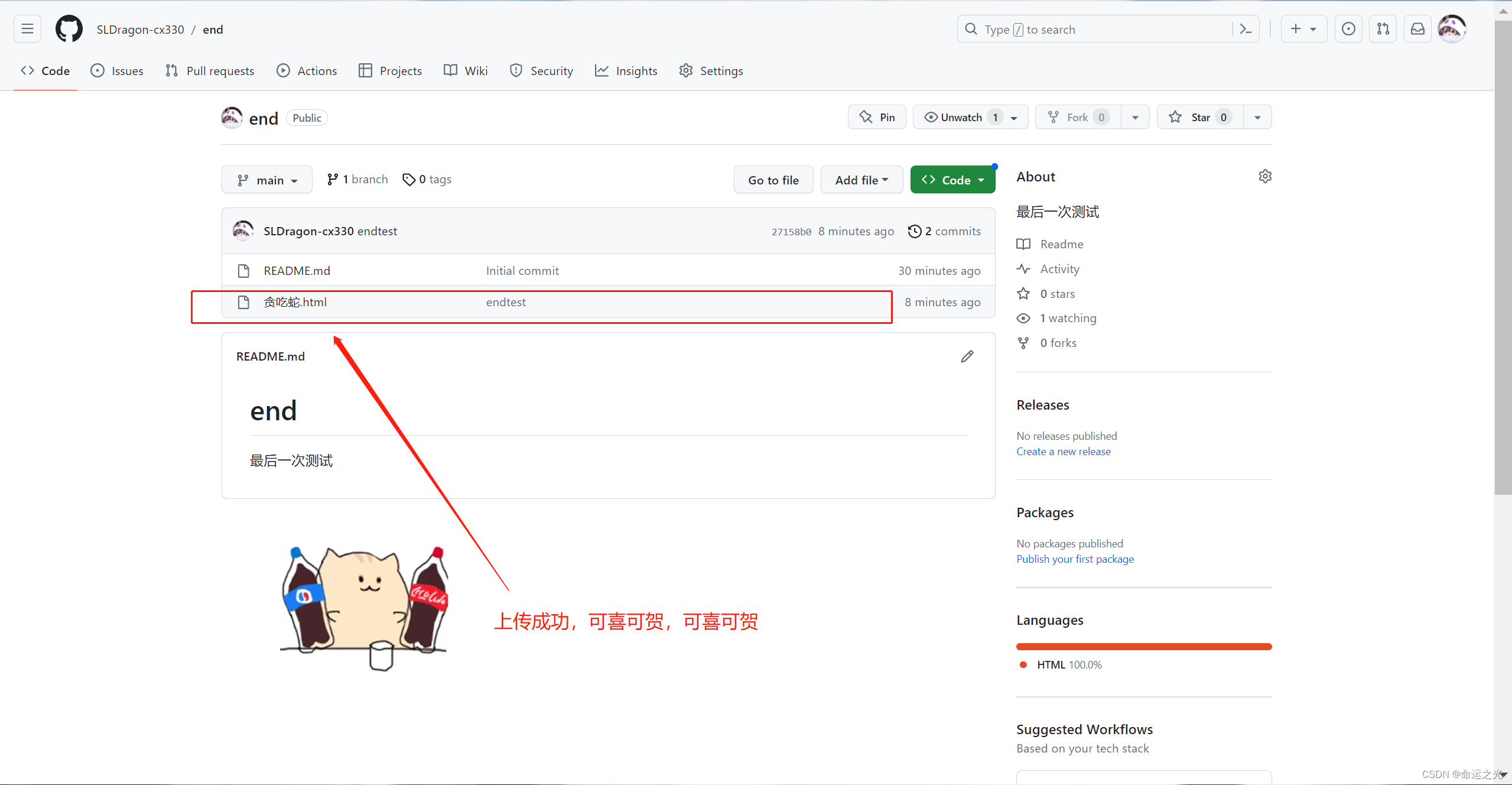
現在,您可以在 GitHub 上查看您的倉庫,確認項目文件已經成功上傳。
通過這些步驟,您已經成功地創建了一個 GitHub 倉庫,并使用 Git 進行了基本的上傳和管理操作。這將為您的項目提供一個強大的版本控制基礎,有助于團隊協作和代碼維護。
本章的內容就到這里了,覺得對你有幫助的話就支持一下博主把~
🌌點擊下方個人名片,交流會更方便哦~
↓ ↓ ↓ ↓ ↓ ↓ ↓ ↓?↓ ↓ ↓ ↓ ↓ ↓ ↓

![[Vue warn]: Error in render: “SyntaxError: “undefined“ is not valid JSON“](http://pic.xiahunao.cn/[Vue warn]: Error in render: “SyntaxError: “undefined“ is not valid JSON“)











聯合類型、交叉類型、類型斷言)

)



